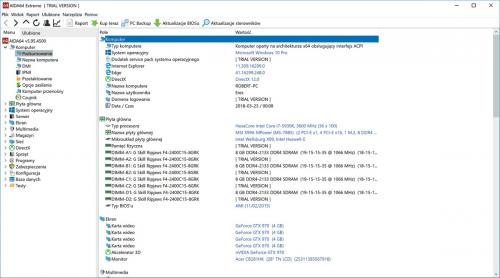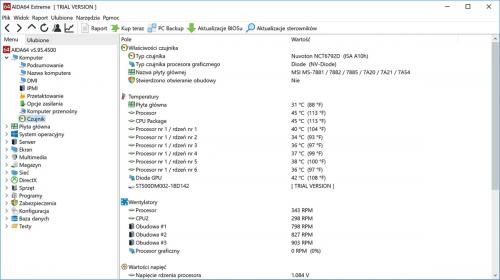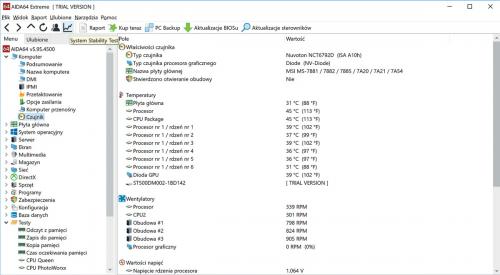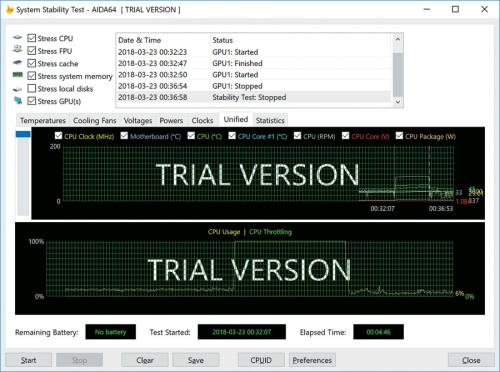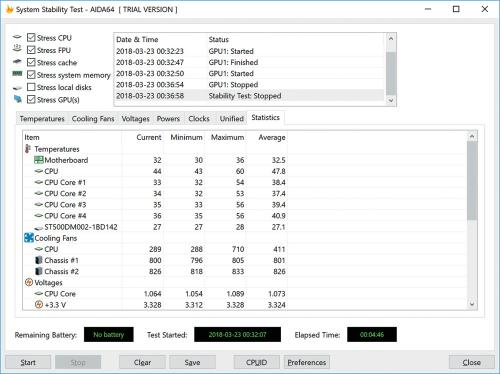AIDA64 Extreme – kontrola wydajności
Monitor wydajności to dokładne, choć dla wielu osób zbyt skomplikowane narzędzie. Przeciętny użytkownik oczekuje natychmiastowych wyników pomiarów bez konieczności konfigurowania liczników i dodawania kolejnych czujek. Częściowo te możliwości zapewnia systemowy Monitor zasobów, ale zakres podawanych przez niego informacji jest z kolei zbyt ograniczony. Rozwiązaniem problemu mogą być inne programy, np. AIDA64 Extreme. Niestety, aplikacja nie jest bezpłatna, ale z darmowej wersji testowej można korzystać przez 30 dni.

Zainstaluj i uruchom program. Kliknij kartę Menu i rozwiń grupę Komputer. Zaletą AIDA64 Extreme są precyzyjne mechanizmy rozpoznawania sprzętu zainstalowanego w komputerze. Kliknij kategorię Czujnik.
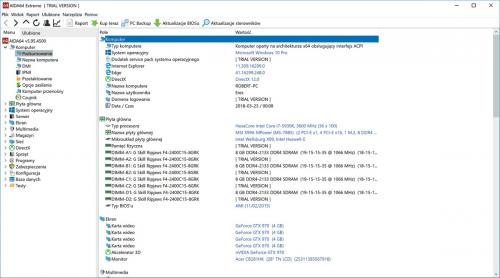

Sprawdzając zachowanie komputera, warto zwrócić uwagę na temperaturę pracy płyty głównej, procesora oraz jego obciążenie. Zbyt wysokie wartości oznaczają, że jednostka centralna jest zbyt mocno eksploatowana lub niedostatecznie chłodzona. Przyczyną może być na przykład mało wydajny układ chłodzenia, uszkodzony wentylator lub niepoprawnie nałożona pasta termoprzewodząca. Szybkości obrotowe wentylatorów podane są w sekcji Wentylatory.
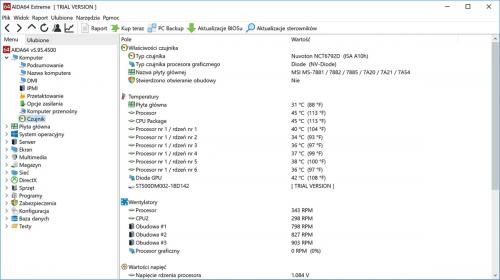

W ocenie pracy poszczególnych komponentów pomoże też test stabilności systemu. Jeżeli jakiś element – na przykład moduł pamięci – jest uszkodzony, to duże obciążenie powinno ujawnić usterkę. Aby uruchomić mechanizm testujący, uruchom System stability test na pasku narzędzi.
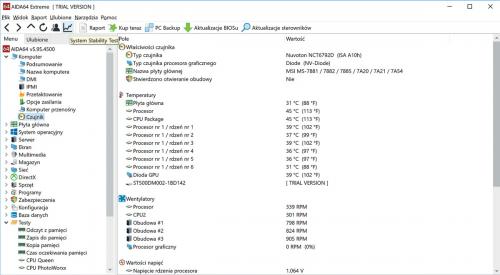

Zaznaczając pola w górnej części okna, wybierz komponenty do testu. Kliknij przycisk Start u dołu ekranu. Na górnym wykresie umieszczone są szczegóły testu, dolny wykres zaś prezentuje aktualne obciążenie procesora. Jeżeli wolisz prezentację wyników w postaci raportu tekstowego, kliknij kartę Statistics. W czterech kolumnach AIDA64 podaje m.in. aktualne wartości (Current) temperatury, szybkości obrotowej wentylatorów, częstotliwości taktowania rdzeni procesora czy wykorzystanie jego mocy obliczeniowej oraz wartości minimalne, maksymalne i średnie (Average).
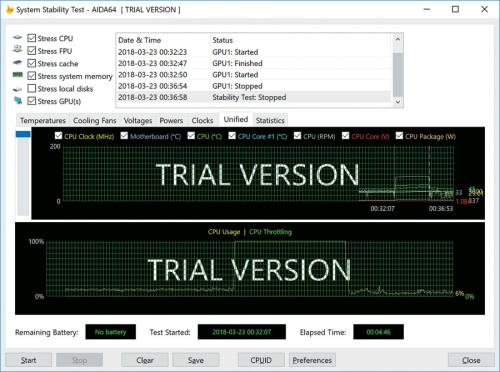
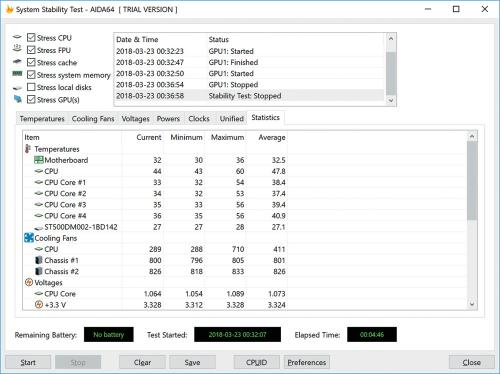
Bezpłatne testy w CPUID HWMonitor
Jeżeli ograniczenia testowe aplikacji AIDA64 przeszkadzają ci w pracy, możesz skorzystać z bezpłatnego narzędzia. Polecamy na przykład program CPUID HWMonitor. Po uruchomieniu wyświetla on aktualne oraz minimalne i maksymalne wartości różnych parametrów pracy komputera. Oprócz detali dotyczących rdzeni procesora czy modułów pamięci aplikacja podaje temperaturę pracy płyty głównej oraz szybkości obrotowe wentylatorów. Prezentuje szczegóły działania karty graficznej, procesora oraz zainstalowanych w systemie nośników danych. Brakuje jedynie wizualnej prezentacji rejestrowanych wartości.
Kłopotliwe procesy
Monitorując wydajność komputera skupiamy się z reguły na podzespołach sprzętowych. Jeżeli system działa wolno, zastanawiamy się na przykład, czy zmienić procesor, dodać pamięci lub rozszerzyć przestrzeń dyskową. Tymczasem za nadmierne obciążenie systemu często winę ponosi niepoprawnie skonfigurowany albo źle napisany program lub niezoptymalizowany sterownik. Wystarczy jednak pozbyć się winowajcy, by komputer nagle odżył. Podstawowe funkcje zarządzania procesami umieszczone są w systemowym Menedżerze zadań, choć do bardziej zaawansowanych zadań warto zastosować polecany przez Microsoft Process Explorer. Program ten podaje więcej szczegółowych informacji na temat procesów, ma lepsze mechanizmy zarządzania nimi, a także graficznie przedstawia wydajność pracy systemu oraz poszczególnych zadań.